Teams 如何開啟聊天
一、一對一聊天
1. 點選「聊天」,接著點選「新增聊天」圖示,輸入欲聊天的使用者名稱,接著點選使用者。
2. 即可從底下聊天窗格中傳遞訊息。
3. 亦可從團隊中的頻道查看到該使用者的頭像,接著以滑鼠左鍵點選,即可點選「聊天圖示」。
4.即可從底下聊天窗格中傳遞訊息。
二、群組聊天
1. 於聊天窗格中,點選右上角「新增使用者圖示」,接著輸入使用者名稱,並點選該使用者。
2. 確認使用者皆輸入後(可輸入多個使用者),點選「新增」。
3. 即會開啟一個新的聊天群組窗格,即可進行群組聊天。
4. 亦可點選「聊天」,接著點選「新增聊天」圖示,點擊右方「﹀」。
5. 輸入群組名稱,接著輸入使用者帳號,並點選使用者帳號。
6. 即會建立一個群組聊天窗格,,即可進行群組聊天,亦可點選群組聊天室名稱旁的圖示,可修改尋組聊天室名稱,並可點選右上方新增成員圖示看到成員數量以及成員,亦可於此新增人員或離開聊天室。
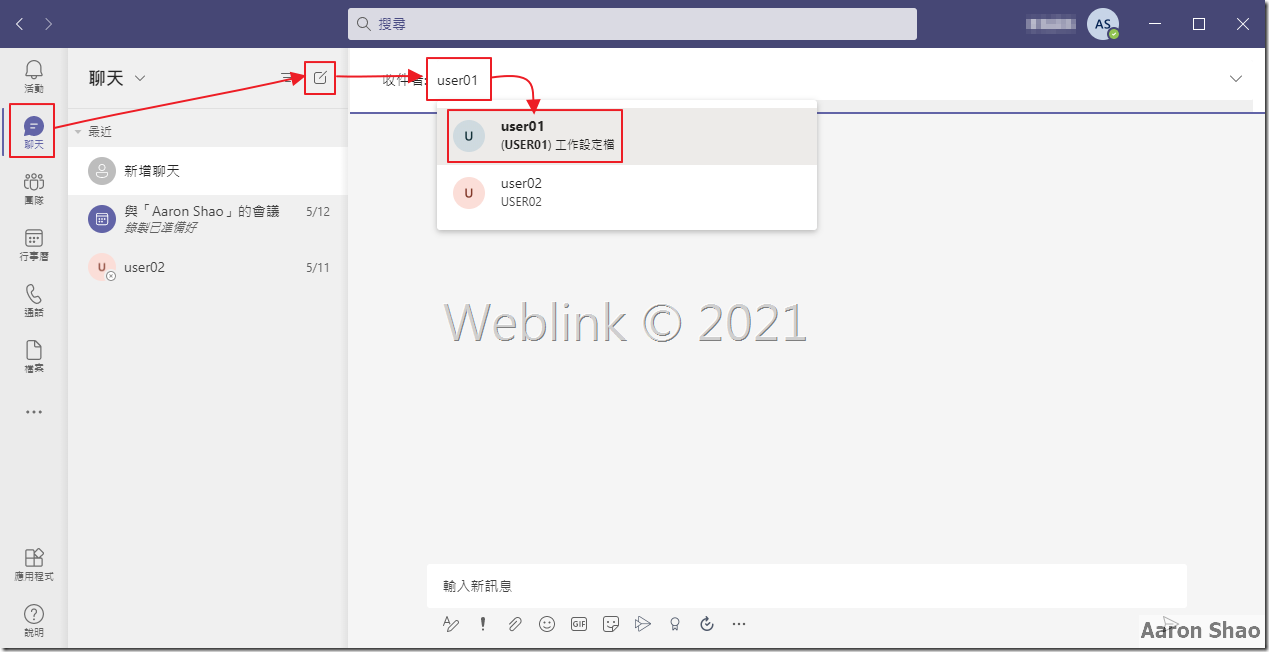
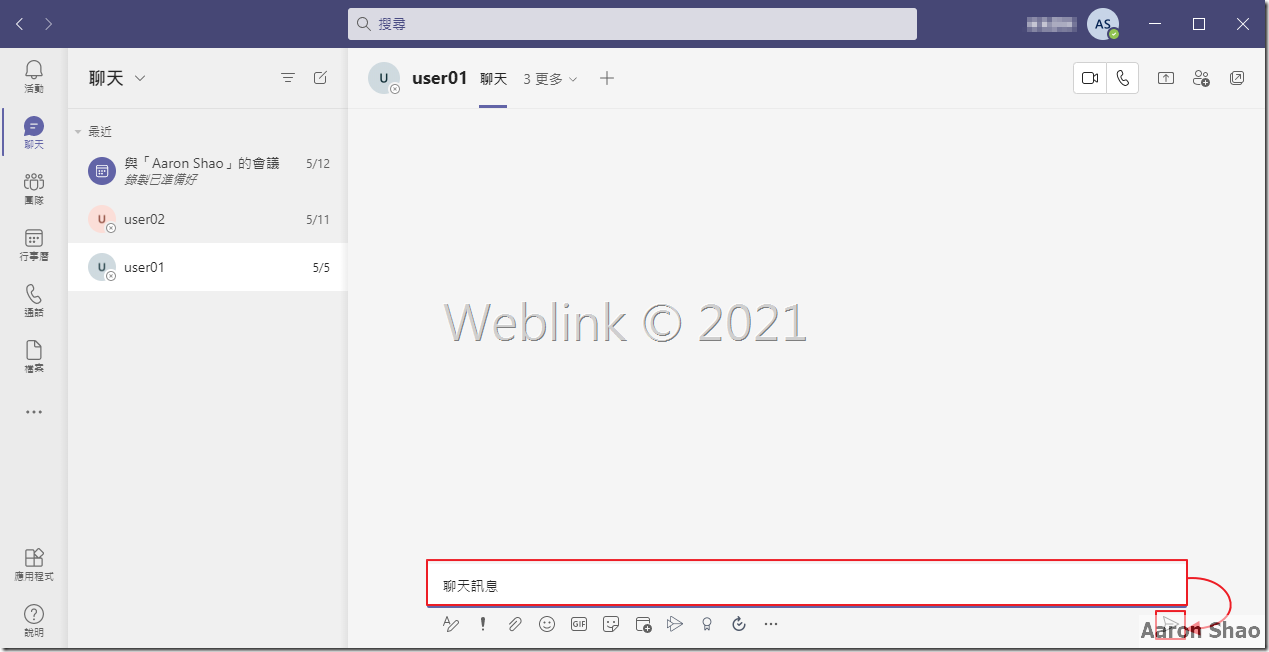
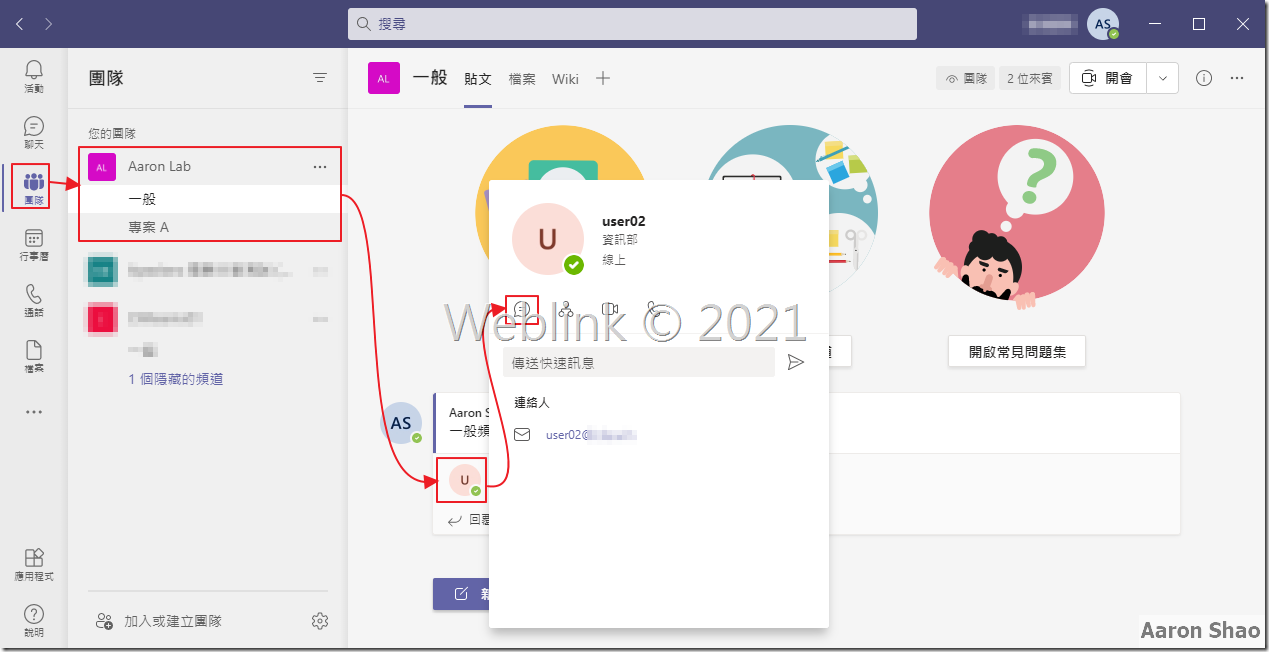
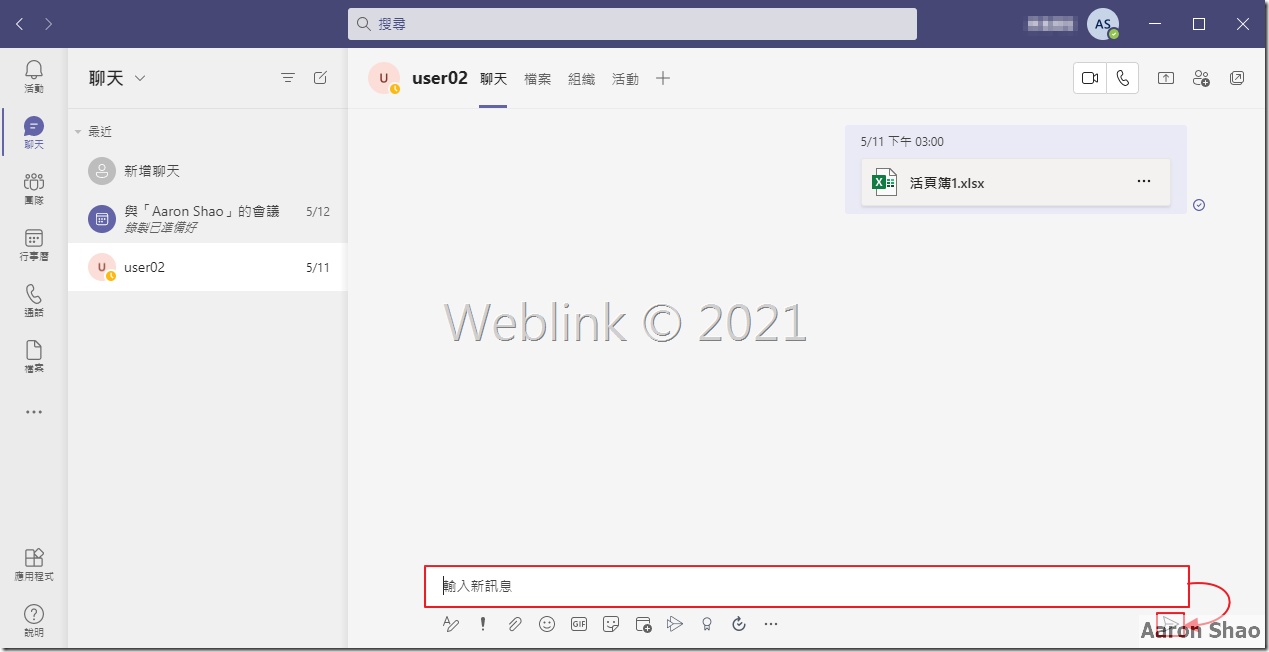
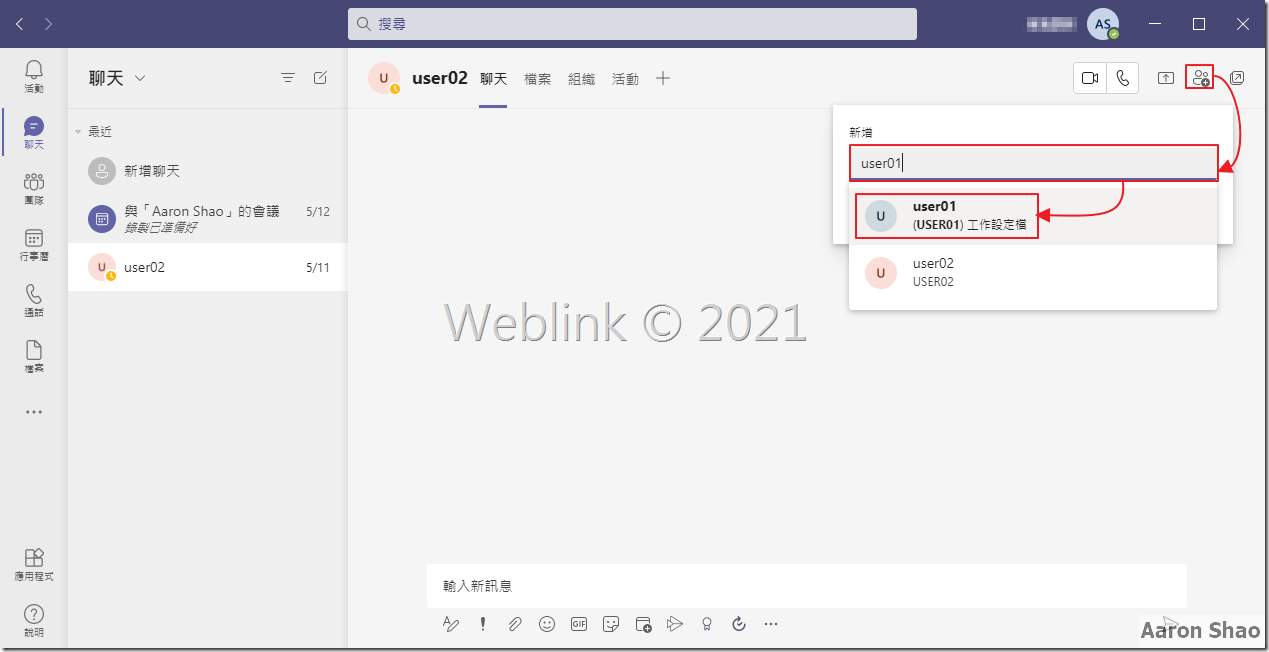
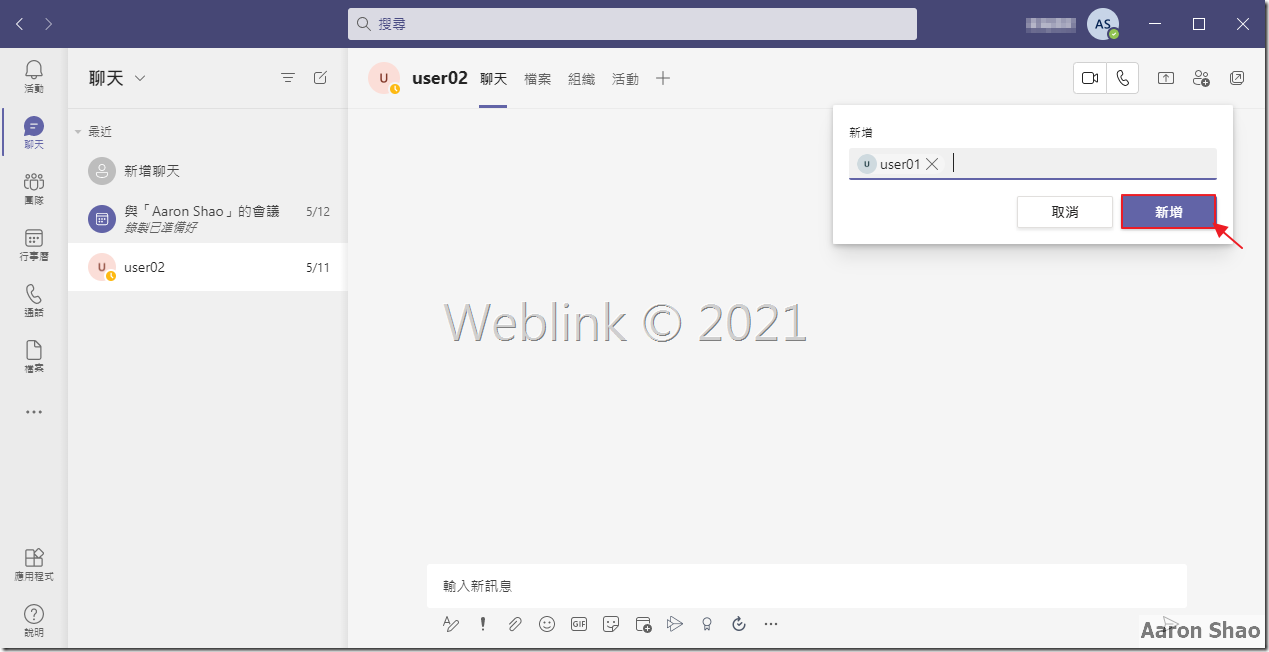
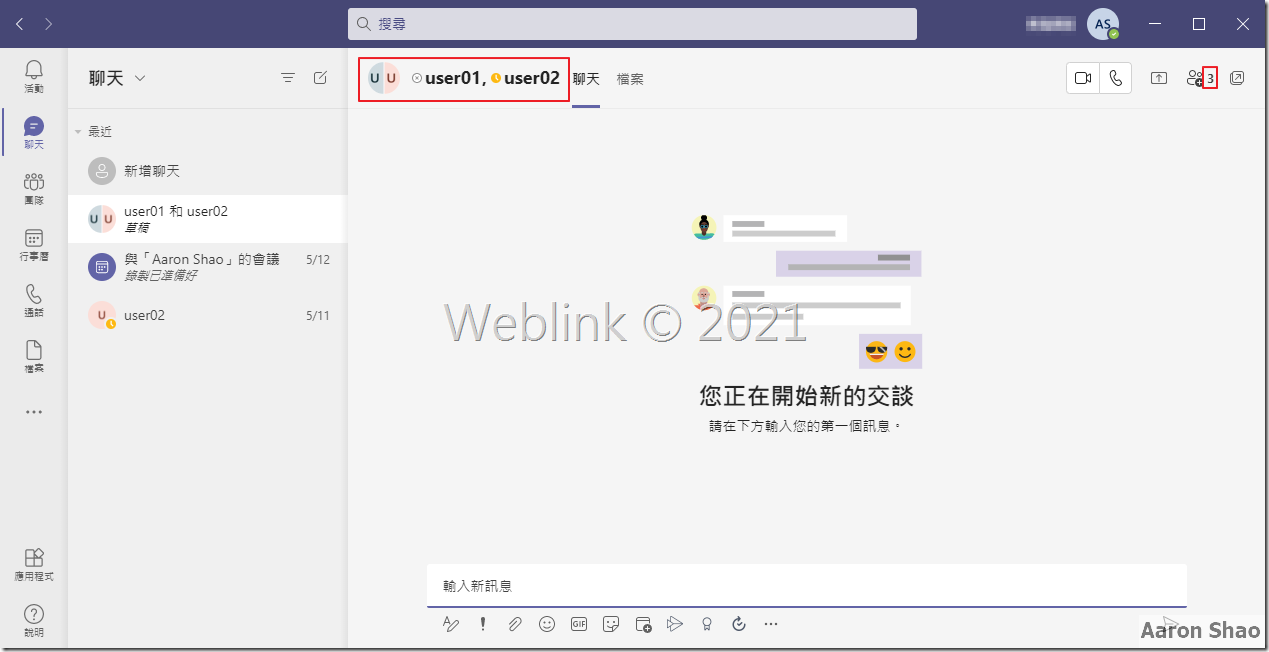
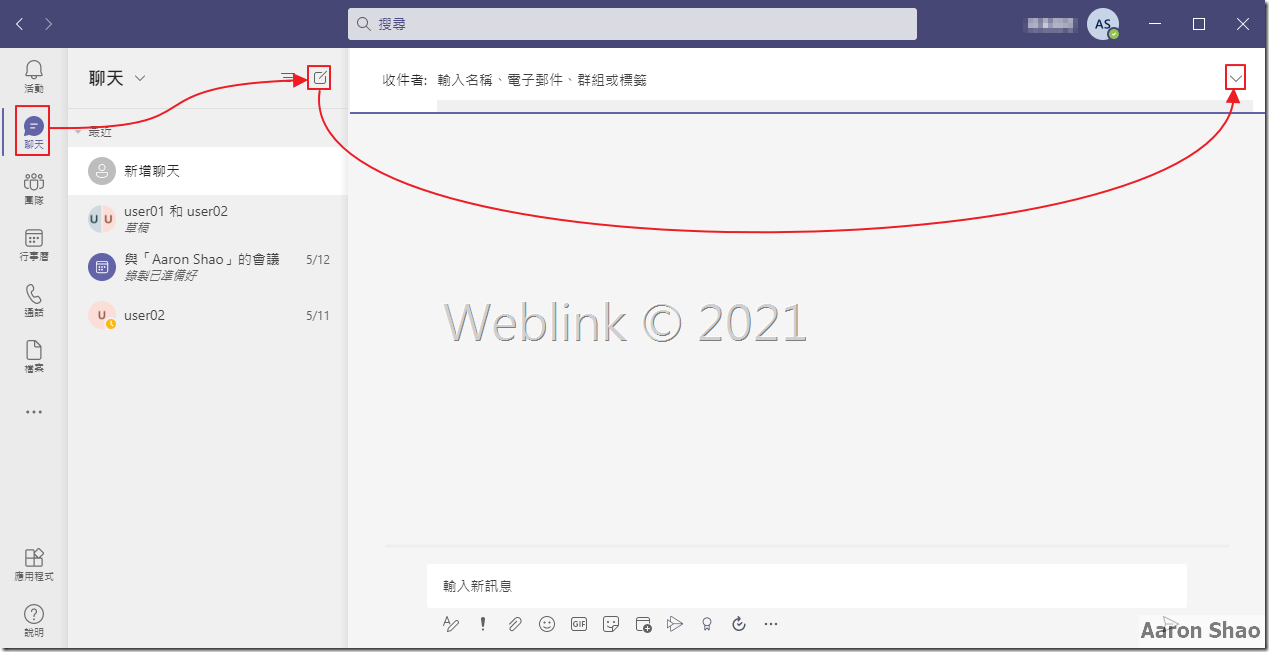
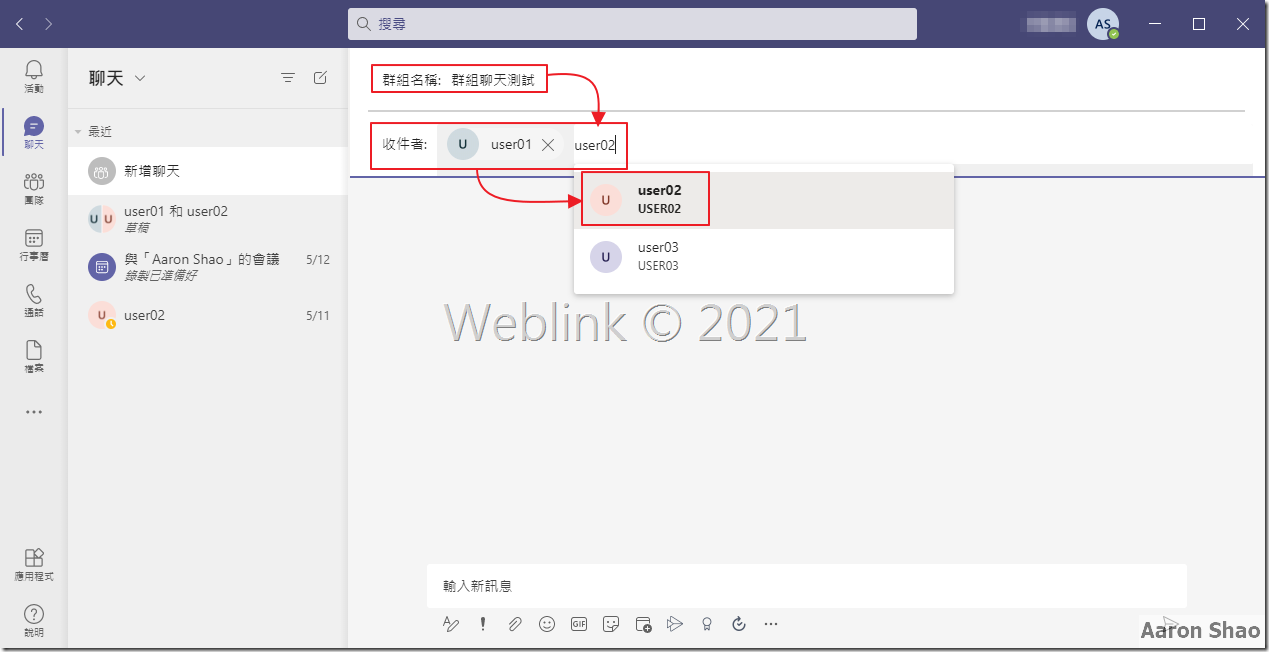
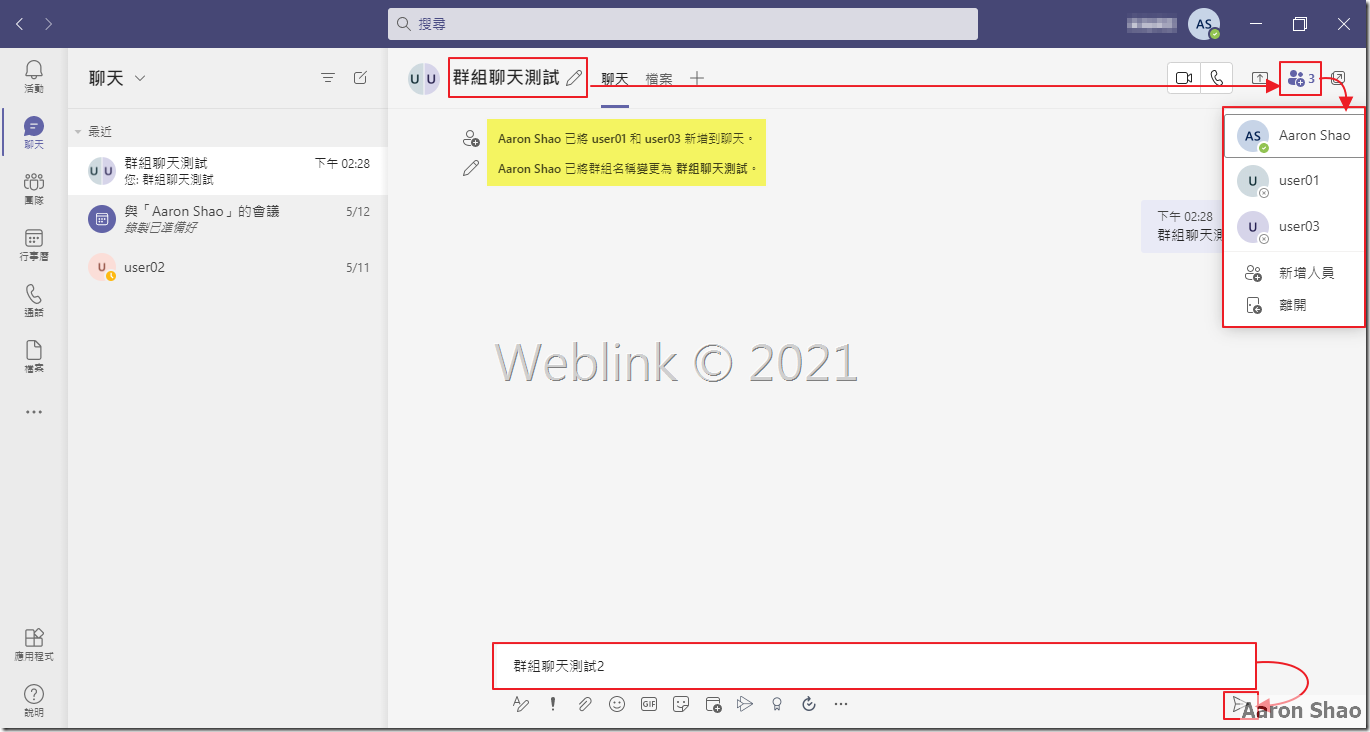
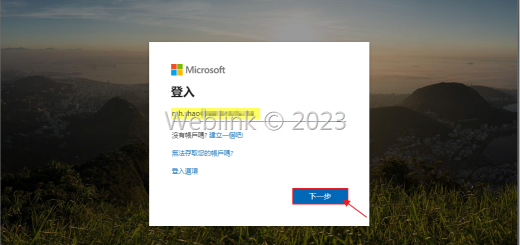
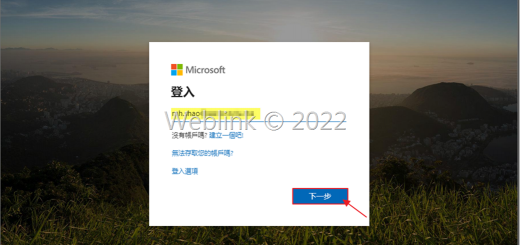
近期留言